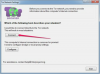Кредит на изображението: Anchiy/iStock/Getty Images
Когато инсталирате приложения чрез операционната система Microsoft Windows, може да сте срещнали грешка, наречена „Съобщение за грешка в Windows 1601“. Според Microsoft тази грешка възниква за една от двете причини. Първата причина е, че се опитвате да инсталирате приложение, докато сте в безопасен режим; втората възможност е Windows Installer да не е инсталиран правилно. И в двата случая коригирането на грешката 1601 е възможно чрез два различни метода.
Грешка 1601 Основна корекция за Windows XP и 2000
Етап 1
Щракнете върху бутона "Старт" в Windows XP и отидете на опцията "Изпълни".
Видео на деня
Стъпка 2
Въведете следния код в полето Run: msiexec /unreg и след това натиснете клавиша "OK".
Стъпка 3
След това щракнете отново върху бутона "Старт", последван от опцията "Изпълни", и този път въведете отново "msiexec /regserver" с кавички, последвани от клавиша "OK". Опитайте се да инсталирате приложението си отново, за да видите дали процесът е завършил успешно.
Грешка на Windows XP 1601, вторична корекция за XP и 2000
Етап 1
Щракнете върху бутона Старт на Windows и след това щракнете върху опцията "Изпълни". В полето за изпълнение въведете "CMD" и след това щракнете върху бутона "OK". Прозорецът на MS DOS трябва да се появи с мигащ курсор.
Стъпка 2
Въведете следната команда: "msiexec /unregister" и след това щракнете върху клавиша "Enter".
Стъпка 3
Въведете кода: msiexec /regserver, последван от "Enter" за последен път. Проверете дали вашата инсталация ще работи в този момент; инсталаторът вече трябва да е нерегистриран и регистриран по работен начин.
Поправка на грешка 1601 на Microsoft Windows Vista
Етап 1
Щракнете върху бутона Старт на Windows. В полето за стартиране на търсене на Windows въведете следния код: %windir%\system32\msiexec /unregserver и след това натиснете клавиша "Enter".
Стъпка 2
След това се върнете към бутона "Старт" на Windows и след това в полето за търсене "Старт" на Windows и въведете: %windir%\system32\msiexec /regserver, последвано от клавиша "Enter" отново.
Стъпка 3
Въведете вашата администраторска парола, ако системата ви поиска паролата (това може да не се случи). Накрая кликнете върху опцията „Разрешаване“, за да завършите процеса. Опитайте се да инсталирате приложението си, за да проверите дали процесът работи.